- Як визначити, що картридж слід замінити
- Вибираємо картридж з розумом
- Витягуємо витрачений картридж
- Встановлюємо картридж назад
- Друкуємо пробну сторінку
Допоможіть розробці сайту, ділитися статтею з друзями!
Чим частіше ви використовуєте своє друковане пристрій, тим швидше зіткнетеся з такою проблемою, як заміна спорожнілого картриджа. Перші ознаки того, що картридж закінчується, можуть виникнути ще до того, як пристрій відмовиться друкувати документ. Сучасні виробники перестраховуються, і техніка пропонує замінити расходник трохи раніше, ніж він спорожніє остаточно: як правило, в запасі ще є кілька відсотків робочих чорнила. Робиться це для того, щоб заміна не стала несподіванкою і не паралізувала роботу офісу. Як поміняти картридж в принтері, щоб продовжувати друкувати яскраві, насичені сторінки?

Як визначити, що картридж слід замінити
Розглянемо ознаки, при яких краще потурбуватися покупкою нового картриджа на заміну.
- Тон друку стає менш насиченим, бляклим.
- Друкують не вся сторінка, деякі букви можуть загубитися, присутній ефект «непропечатанних кутів».
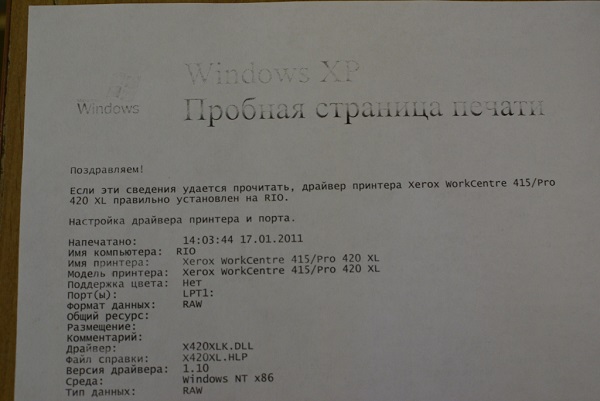
- На дисплеї принтера з'являється напис «замініть картридж» (це не означає, що зробити це необхідно прямо зараз, але тепер пристрій може відмовитися друкувати практично в будь-який момент).
- Поява ефекту «світлих смуг», добре відомих усім, хто має справу з принтерами (це найчастіший і вірна ознака того, що картридж пора замінити).
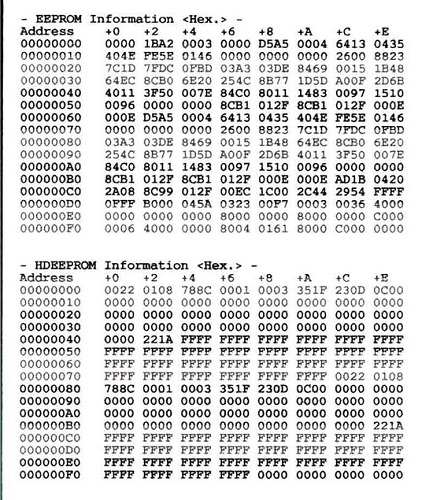
Існує два типи картриджів - чипованниє і нечипованних. Ті, хто має в своєму оснащенні чіп дорожчі в обслуговуванні, але і більш технологічні. Наприклад, такий пристрій саме повідомляє власника про те, що расходник пора замінити. Нечипованних картриджами оснащуються звичайні, бюджетні варіанти офісної техніки, і тут власнику самому доведеться розраховувати ресурс принтера. Втім, досвідчені користувачі вміють визначати ступінь повноти картриджа буквально «на око», грунтуючись на кількості роздрукованого матеріалу.

Картридж з чіпом
Вибираємо картридж з розумом
Перш ніж поміняти картридж в принтері, слід визначитися, що він собою являє. Зовні це пластиковий бокс, всередині якого знаходиться фіксовану кількість робочих чорнила. Саме цей бокс (або касету) прийнято називати картриджем. Будучи вміщеній в принтер, картридж дозволяє продовжити роботу з печаткою.
Важливо: на кожному картриджі присутній маркування, завдяки якій ви без труднощів зможете придбати новий, просто записавши її або зробивши фото.

Практично у кожного великого виробника друкарської техніки існують аналоги витратних матеріалів, які виробляють сторонні компанії (найчастіше це відбувається без ліцензії і навіть отримання згоди материнської компанії). Питання про надійність і ресурсності таких витратних матеріалів залишається відкритим, але до них вдаються досить часто, коли необхідно швидко поміняти тонер.
Найважливішим показником для картриджа є його ресурс. Важливо розуміти, що будь-які зазначені в характеристиках параметри є усередненими. Простіше кажучи, все залежить від того, наскільки заповнена сторінка. Найчастіше виробники картриджів вказують ресурс з урахуванням 5% заповнення однієї сторінки. Але 5% заповнення, і, скажімо, одна надрукована сторінка тексту - це не одне і те ж. Подальші розрахунки наводяться виходячи з цієї цифри (яка може відрізнятися в кількісному плані у різних виробників).
Звичайний бюджетний принтер або МФУ, що працює на чорнилі:
- одноколірний картридж здатний надрукувати приблизно 90-95стр., хоча виробник вказує 120-130стр;
- кольорові картриджі близько 35-45 фото, виробник наводить цифру 60.

Принтер з кольоровим картриджем
Середній лазерний принтер або МФУ:
- одноколірний від 900стр. до 1400стр.
У комплектацію принтера входить тестовий картридж, він поставляється для демонстрації можливостей техніки і, як правило, заповнюється менше ніж наполовину.
Неоригінальні витратні матеріали мають менший ресурс. Можна сміливо скоротити ємність неоригінального розхідники на 15-20 відсотків і отримати приблизну кількість сторінок, на яке його вистачає. Але не варто забувати, що кожен окремий картридж і тонер унікальні, існують випадки, коли неоригінальні запчастини служать навіть довше, хоча це трапляється значно рідше.
Чипованниє картриджі мають програмне забезпечення, здатне штучне обмежувати їх функціонал для захисту від повторної заправки. Чіп вважає кількість надрукованих сторінок і веде підрахунок витрачених чорнила. Варто пам'ятати про це при виборі витратних матеріалів (оригінальних або неоригінальних). У разі, якщо в картриджі передбачений такий чіп, а в не оригінальна його не буде, можуть виникнути проблеми із сумісністю.

Оригінальний картридж HP
Використовуючи неоригінальні витратні матеріали, ви не можете претендувати на повну гарантію, деякі її пункти не діють, якщо вся комплектація принтера не є оригінальною. Чи варто незначна економія того, щоб відмовитися від гарантійних умов, вирішувати користувачеві.
Витягуємо витрачений картридж
Отже, принтер пише, що закінчилися чорнило - очевидно, що картридж необхідно замінити. Звичайно, без базової вправності і поверхневого знання пристрою друкарської техніки не рекомендується розкривати прилад. Якщо ж часу досконально вивчати принтер у вас немає, пропонуємо скористатися базовим алгоритмом дій.
- Для початку краще всього зняти і покласти в сторону всі прикраси (кільця, браслети), щоб уникнути травмування.
- Вимкнути пристрій з розетки.
- Далі скидаємо кришку принтера. Робиться це швидко і легко, у кожного пристрою є спеціальна виїмка, або язичок, за який цю кришку можна підчепити. Якщо у вас лазерний принтер, то слід робити це обережно, тому що термофіксації може залишатися гарячим. Картридж, як правило, покоїться на кількох (частіше 2-4) затискачах-фіксаторах, які легко відщіпає або відкидаються.

- Після того, як фіксатори відкинуті, необхідно обережно потягнути пластиковий корпус на себе, щоб вийняти його. Якщо картридж не рухається, спробуйте трохи змінити напрямок, як би розхитуючи його, але тільки зліг, не сильно. Якщо ж поступальні рухи не привели до позитивного результату, і картридж щільно застряг, краще буде звернутися в сервісний центр, тому що існує ризик пошкодити пристрій, якщо продовжити самостійні спроби витягнути тонер.

- Коли картридж витягнутий, обережно покладіть його на папір, на поверхні можуть залишатися залишки не засохлих чорнила (фарби). Якщо ви забруднилися, краще протріть руки, щоб не забруднити одяг і навколишні предмети.

Важливо: струменеві принтери не повинні довго залишатися без картриджа, тому що може висохнути друкує елемент, а це загрожує виведенням пристрою з ладу. Тому, найкращим варіантом буде «гаряча заміна», коли порожній картридж віддається на заправку, а на його місце тут же встановлюється повний.
У різних виробників схема може дещо відрізнятися. Скажімо, в струменевих принтерах деяких брендів необхідно відкинути верхню кришку сканера, а в лазерних цього робити не потрібно, достатньо відкинути лоток і дістати звідти порожній картридж. Дещо складніше ця операція виглядає в матричному принтері, але тільки на перший погляд. Витягти стрічку на барабані не набагато складніше, ніж картридж (тонер), втім, робити це варто, тільки якщо ви впевнені в своїх силах.

Одного разу виконавши подібну операцію самостійно, ви зрозумієте сам принцип. В наслідок ви, швидше за все, зможете виконати цю процедуру практично на будь-якої моделі друкарської техніки, тому що принципових відмінностей тут немає.
Встановлюємо картридж назад
Установку картриджа слід проводити в зворотному порядку.
- Не вмикати пристрій в мережу, поки ваш картридж не буде встановлено.
- Переконатися, що новий картридж чистий.
- Обережно вставити його в порожній відсік, що не запихаючи при цьому силою. Якщо сам бокс застряг і не проходить, не варто намагатися впихнути його, краще повністю витягнути і спробувати заново.

- Замкнути всі фіксатори і перевірити кріплення.

- Закрити кришку.
- Включити пристрій в розетку.
- Після підключення приладу до мережі слід дочекатися, поки принтер пізнає новий расходник, і напис «замініть тонер» не зникне з дисплея.
З останнім можуть виникнути проблеми, якщо використовуються не оригінальні витратні матеріали. У таких випадках рекомендується скидати настройки самого пристрою, вводити комбінації (у кожної моделі вони свої), але навіть це може не допомогти. Втім, сама ця напис найчастіше ніяк не позначається на роботі самого пристрою, який продовжує справно друкувати навіть з написом «замініть тонер».
Якщо принтер відмовляється друкувати навіть з встановленим заправленим картриджем, то краще за все буде звернутися в сервісний центр.
Не намагайтеся виправити складну технічну несправність самостійно, це може привести до серйозних поломок, до того ж ви можете отримати травму, подряпати об гострі краї.
Заміна тонера виконується швидко, в ній немає нічого складного, але завжди можуть виникнути позаштатні ситуації. Фахівці рекомендують міняти витратні матеріали не самостійно, в більшості випадків виїзд фахівця економить багато часу, а, в кінцевому підсумку, і коштів. У деяких випадках зручніше заплатити за послугу, ніж вирішувати, що робити з купою документів, що стоять в черзі на роздруківку в принтері, який паралізований через невмілих дій співробітника.
Друкуємо пробну сторінку
Надрукувати тестову сторінку необхідна, щоб перевірити актуальність всіх налаштувань вашого друкованого пристрою. Якщо є якась несправність, або новий картридж має дефекти, тестування допоможе їх виявити з метою швидкого їх усунення. У випадку з кольоровими принтерами пробна сторінка допомагає визначити градації кольорів, що необхідно перед професійним використанням, наприклад, в друкарні (друк фотографій і т.д.). Ще одним важливим аспектом на користь друкованої сторінки є повне найменування пристрою, що виводиться на аркуші (корисно, якщо ви не пам'ятаєте маркування для замовлення витратних матеріалів) і версія програмного забезпечення.
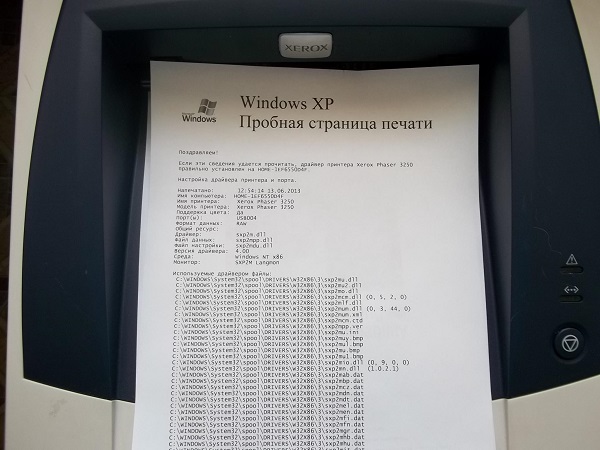
Для друку пробної сторінки нам знадобиться безпосередньо сам принтер і ПК зі встановленою ОС (найкраще підійде Windows).
- На робочому столі натискаємо кнопку «пуск» (віконечко з логотипом ОС в більш пізніх редакціях), далі слідуємо в «панель управління». У ньому знаходимо «принтери і факси» і натискаємо лівою кнопкою миші. Назви розділів можуть трохи відрізнятися в залежності від версій операційних систем (7, 8.1, 10). У відкритому розділі відображаються всі пристрої, підключені до даного ПК.
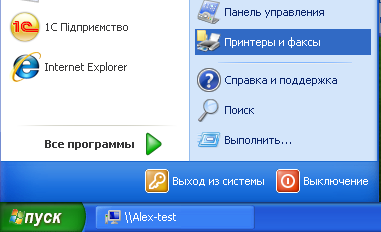
- Вибираємо необхідний нам принтер (якщо їх декілька, відшукайте необхідний) і натискаємо по ньому правою кнопкою миші. У меню, відшукуємо «властивості» і знову натискаємо.
- У «властивості» відшукуємо вкладку «загальні» і вибираємо її, далі знаходимо «пробний друк». Важливо, щоб весь цей час принтер залишався включеним в мережу. Якщо пристроєм не користувалися тривалий час, то йому необхідно буде від 15 до 40 секунд на те, щоб підготувати друк. Наступні сторінки будуть друкуватися з більшою швидкістю. Задати параметри тестової сторінки не представляється можливим, вони визначаються виробником за замовчуванням і містять в собі вичерпну інформацію про вашому приладі. Різні виробники ставлять різні параметри, тому не варто дивуватися, якщо на різних апаратах ви побачите різні тестові сторінки.
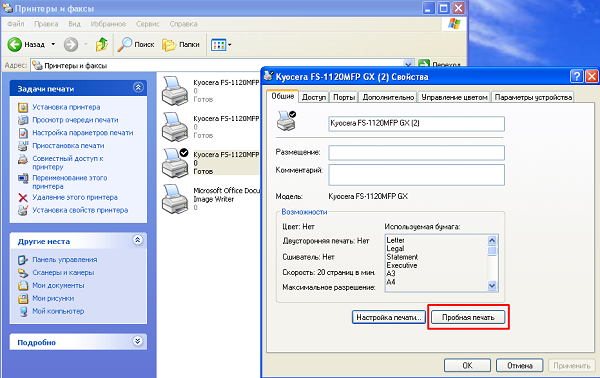
- Коли друк буде завершена, потрібно витягнути готову сторінку і визначити якість. На ній повинна бути зображена графіка, текстові вставки, колірний спектр (якщо ваш принтер кольоровий). Не допускається ніяких помилок, нерівного накладення квітів або півтонів. Якщо в якомусь місці текст протягнутий в пресі погано, то це привід звернутися в сервіс. У струменевого принтера не допускається ніяких патьоків чорнила.
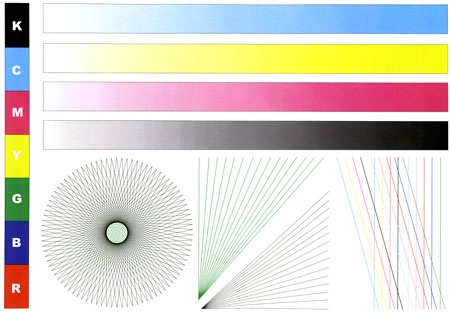
Пробна сторінка кольорового друку
- Після того, як пристрій закінчить роботу, він запропонує вам зберегти параметри. Якщо настройки повністю влаштовують, то натискаєте «ок», якщо ж ні, то переходите до пошуку неполадок (налагодженні системи), але перш за рекомендується ще раз роздрукувати тестову сторінку, іноді, особливо після тривалого застою, принтер може видати не зовсім коректну інформацію. При повторному розкритті дефекти можуть зникнути.
Друк сторінки проводиться однаково в усіх моделях принтерів, будь то Epson, Canon, HP або Samsung, тому що вона здійснюється через ОС комп'ютера.
Ніяких додаткових налаштувань в принтері проводити не доведеться, надрукувати тестову сторінку передбачена за замовчуванням, і якщо вона не друкується - це серйозний привід для діагностики. Завжди існує можливість повернутися до параметрів друку, встановленим за замовчуванням. Якщо вас перестали влаштовувати ті чи інші параметри налаштування, просто обнуліть їх до «заводських». Це можна зробити, зайшовши в фірмовий додаток (програму) виробника, або в самій ОС в розділ «принтери і факси».
Заміна картриджа займає небагато часу, але тільки за умови, що ви знаєте, що і де необхідно зняти, відкинути і витягнути. Якщо ви не впевнені в своїх силах, найкращим рішенням буде звернутися за допомогою фахівця.